无废话WCF入门教程一[什么是WCF]
一、概述
Windows Communication Foundation(WCF)是由微软发展的一组数据通信的应用程序开发接口,可以翻译为Windows通讯接口,它是.NET框架的一部分。由 .NET Framework 3.0 开始引入。
WCF的最终目标是通过进程或不同的系统、通过本地网络或是通过Internet收发客户和服务之间的消息。
WCF合并了Web服务、.net Remoting、消息队列和Enterprise Services的功能并集成在Visual Studio中。
WCF专门用于面向服务开发。
二、基于Asp.net 的应用程序开发与面向服务开发

在基于Asp.net 的应用程序开发中,我们由客户机的浏览器访问应用程序服务器,然后通过应用程序服务器中的数据库连接去连接数据库服务器,读取或是操作数据,有时候可能会多一个文件服务器。大家可以观察到,基本上所有的应用都放在了一台服务器上,但对于一个,由于业务上的需要(如:与外部系统交互),一台服务器很难支持所有的应用。我们再看下面的图:

客户机使用浏览器访问服务器A,服务器A为了业务需要与其他各种应用部署在服务器B、C、D....再通过WCF技术互相通信,相互访问...然而面向服务的好处不仅仅在此,他还提供了不同语言不同操作系统的可交互性..由于本文不是介绍SOA的文章,感兴趣的同学可以参见:SOA
三、第一个WCF程序
1. 新建立空白解决方案,并在解决方案中新建项目,项目类型为:WCF服务应用程序。建立完成后如下图所示:

2.删除系统生成的两个文件IService1.cs与Service1.svc。
3.添加自定义的WCF【服务文件】User.svc,此时vs2010会自动生成WCF接口文件IUser.cs,我们在IUser中定义WCF方法ShowName,在User.svc.cs对该接口的方法进行实现。
代码如下:
1 using System.ServiceModel;
2
3 namespace WCFService
4 {
5 [ServiceContract]
6 public interface IUser
7 {
8 [OperationContract]
9 string ShowName(string name);
10 }
11 }
12
13
14 namespace WCFService
15 {
16 public class User : IUser
17 {
18 public string ShowName(string name)
19 {
20 string wcfName = string.Format("WCF服务,显示姓名:{0}", name);
21 return wcfName;
22 }
23 }
24 }
大家可以看到,在WCF中的接口与普通接口的区别只在于两个上下文,其他的和我们正常学习的接口一样。定义这个上下文要添加System.ServiceModel的引用。
[ServiceContract],来说明接口是一个WCF的接口,如果不加的话,将不能被外部调用。
[OperationContract],来说明该方法是一个WCF接口的方法,不加的话同上。
此时我们的第一个WCF服务程序就建立好了,将User.svc“设为起始页”,然后F5运行一下试试,如下图所示,VS2010自动调用了WCF的客户端测试工具以便我们测试程序:

我们双击上图中的 ShowName() 方法,出现如下图:

在请求窗口中的值中输入参数“你的姓名”,然后点击“调用”,在响应窗口中会出现返回值“WCF服务,显示姓名:你的姓名”,说明测试成功,点击下面的XML也可以看到XML的数据传输。我们现在建立好了服务的应用程序和业务逻辑,即非常简单的打印姓名的方法,测试也成功了。那么我们怎么用呢?
四、场景
我们设计的场景是在生产中经常应用的场景,把WCF程序寄宿在IIS之上。假设场景如下:A服务器和B服务器。我们把我们刚刚建立的WCF程序“部署”在B服务器上(本教程的A,B服务器都放是我自己的一台机器),我们的目标是在A服务器的应用程序来访问B服务器的WCF程序,实现服务器端的应用程序通讯。
五、将WCF程序寄宿在B服务器的IIS之上
首先我们将WCF应用程序发布一下,然后部署在B服务器的IIS之上,如下图所示:

鼠标右键浏览Uesr.svc,在游览器中出现如下图所示,说明服务部署成功。

上图中的http://localhost/User.svc?wsdl即为我们要引用的服务地址。
六、在客户端[A服务器]创建服务的引用
我们这里以Web应用程序为例,建立地物理地址为本机,但是大家可以想像成B服务器是远程计算机,localhost为一个其他的IP地址。
新建解决方案,并且创建ASP.NET Web应用程序的项目。命名为:WCFClient,如下图所示:

(1)新建Asp.net页面,命名为:WcfTest.aspx。
(2)添加在第五步中部署的服务的引用。如下图所示:

此时弹出添加服务引用的窗体,如下图所示:

我们在地址里写上我们寄宿在IIS上的WCF服务的地址服务路径,此处为:http://localhost/User.svc?wsdl,在名称空间处填写WCFService[此名称空间要在下面的客户端中引用]然后点击“前往”-->“确定”按钮。此时我们完成了对服务的引用。我们再次查看解决方案,里面多了Service References的文件夹,通过资源管理器打开后里面多了些文件,这些文件用于客户端向服务端的调用,现在先不用管他。
七、使用WCF服务端的方法
WcfTest.aspx的代码如下:
1 <%@ Page Language="C#" AutoEventWireup="true" CodeBehind="WCFTest.aspx.cs" Inherits="WCFClient.WCFTest" %>
2
3 <!DOCTYPE html PUBLIC "-//W3C//DTD XHTML 1.0 Transitional//EN" "http://www.w3.org/TR/xhtml1/DTD/xhtml1-transitional.dtd">
4 <html xmlns="http://www.w3.org/1999/xhtml">
5 <head runat="server">
6 <title></title>
7 </head>
8 <body>
9 <form id="form1" runat="server">
10 <asp:TextBox ID="txtName" runat="server"></asp:TextBox><br />
11 <asp:Button ID="btnSubmit" runat="server" Text="测试WCF服务" OnClick="btnClick" />
12 </form>
13 </body>
14 </html>
15
16 using System;
17 using System.Collections.Generic;
18 using System.Linq;
19 using System.Web;
20 using System.Web.UI;
21 using System.Web.UI.WebControls;
22
23 //引用WCF服务的名称空间
24 using WCFClient.WCFService;
25
26 namespace WCFClient
27 {
28 public partial class WCFTest : System.Web.UI.Page
29 {
30 protected void Page_Load(object sender, EventArgs e)
31 {
32
33 }
34
35 protected void btnClick(object sender, EventArgs e)
36 {
37 UserClient user = new UserClient();
38 string result = user.ShowName(this.txtName.Text);
39 Response.Write(result);
40 }
41 }
42 }
上面中的UserClient类是在添加引用的时候生成的服务端User类的客户端代理类,一般客户端代理类名称都会是**Client。我们运行一下看下效果。

通过以上的例子,我们完成了由A服务器的应用向B服务器中WCF提供的方法的调用。这个例子比较简单,对于经常开发B/S结构应用程序的同学们来说比较好理解。
八、说明:因为网上的入门教程比较少,本教程只做入门,后面会继续讲些其他入门的东西,深入的请看园子里:Artech 大哥的文章。
九、代码下载:
十、版权
==============================================================
WCF入门(一)——简单的示例
这篇随笔写了一段时间了,当时没有发布,今天整理文档的时候发现了,顺便给配了些图。主要是绍了一下WCF编程模型,并给了一个简单的示例。
概述
WCF框架是下一代.NET平台通信应用程序的核心。它包含了Web服务、Remoting、同步和异步消息应用程序的开发,合并了所有最近有关的各种标准,建立了通过XML配置文件替代C#代码(如果你喜欢的话可以继续使用代码)对服务定义进行配置的模型。
WCF的设计思路是使开发者可以专注于开发所需的业务逻辑而不是增加工作(服务器和客户端之间的通信、数据传输等),WCF将为你处理这些问题,并且通过使用扩展的配置文件让一切变得更加容易实现。
WCF程序结构
一个完整的WCF解决方案包括如下四个部分:
-
契约(Contracts): 主要定义了实现那些服务,如何访问服务
-
服务(Services): 实现契约定义的方法
-
宿主程序(Hosting): 提供低层传输功能的支持
-
客户端(Client): 根据契约访问服务
下面我们就来逐一讲解如何实现一个简单的WCF程序。
实现契约和服务
契约通常是一个接口,定义了我们会提供哪些服务。以一个简单的计算器为例,假如我们要提供一个加减法的服务,则定义接口如下:
public interface Icalculator { double Add(double x, double y); double Subtract(double x, double y); }
而服务则是如何实现这个契约,对于上述接口,实现方式如下:
public class CalculatorService : Icalculator { public double Add(double x, double y) { return x + y; }
public double Subtract(double x, double y) { return x - y; } }
对契约和服务有了基本了解后,我们就可以在WCF程序中实现它了,我们通常把契约和服务放在一个类库项目中实现,首先新建一个WCF服务库项目(也可以新建一个类库项目,然后添加System.ServiceModel.dll的引用):
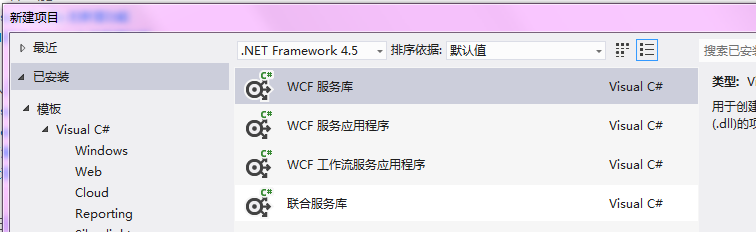
使用WCF服务库项目模板创建项目后,发现系统会自动提供了一个简单的契约和服务的实现,在这里我们将其替换成前面定义的接口和实现。
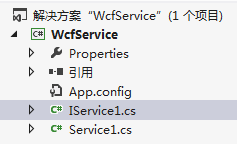
首先把契约文件IService1.cs替换成我们的接口:
[ServiceContract] public interface ICalculator { [OperationContract] double Add(double x, double y);
[OperationContract] double Subtract(double x, double y); }
可以看到,和前面定义的基本接口有点区别的是:
-
接口名称上加了ServiceContract属性
-
接口方法上加了OperationContract属性
这个是告诉WCF宿主程序定义的契约名称和要实现的接口,否则WCF宿主程序也无法知道该如何加载服务。实现服务的代码和前面一样,这里就不列出来了。
实现完我们的服务和契约后,按Ctrl+F5后就可以直接测试了。虽然我们没有编写客户端,但系统自动提供了一个WcfTestClient供使用的:
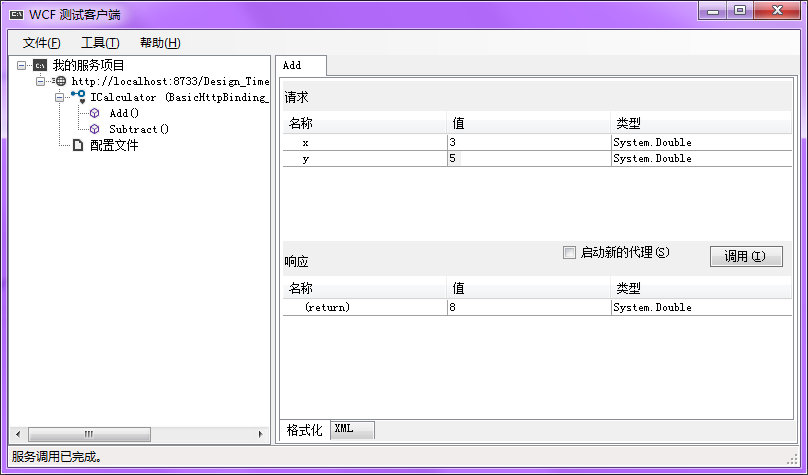
关于WCF测试客户端的更多信息,可以参看MSDN文章:启用WCF测试客户端(WCF Test Client)的相关技巧。
实现宿主程序
前面我们可以看到,编写WCF服务端程序时,虽然我们并没有实现宿主程序,但在客户端仍然能够访问服务。这是因为在测试Wcf库的时候,系统自动启动了一个宿主程序WcfSvcHost.exe,并加载了该服务,以便我们能测试访问。不过WcfSvcHost.exe只是一个轻量级的宿主程序,主要用于测试用,对于实际项目,我们可以把它部署到IIS中,都可以不用编写自己的宿主程序。
除了IIS外,我们也可以编写自己的宿主程序,通过一个控制台或窗口程序来实现宿主程序,这样也可以在没有IIS的机器上运行我们的服务,也可以更改低层传输协议,从而获取更高的传输效率等。
实现宿主程序也比较简单,首先创建一个控制台项目,然后添加System.ServiceModel.dll和前面定义的服务项目WcfService的引用,然后就可以实现宿主程序了:
static void Main(string[] args) { ServiceHost host = new ServiceHost(typeof(CalculatorService)); host.AddServiceEndpoint(typeof(ICalculator), new WSHttpBinding(), "http://localhost:8733/Design_Time_Addresses/WcfService/Service1/"); if (host.Description.Behaviors.Find<ServiceMetadataBehavior>() == null) { ServiceMetadataBehavior behavior = new ServiceMetadataBehavior(); behavior.HttpGetEnabled = true; behavior.HttpGetUrl = new Uri("http://localhost:8733/Design_Time_Addresses/WcfService/Service1/wsdl"); host.Description.Behaviors.Add(behavior); }
host.Open();
Console.WriteLine("CalculaorService已经启动,按任意键终止服务!");
Console.Read(); host.Close(); }
这里的大部分都是配置操作,这个配置对新手来说非常多,写在代码里也不好看,因此通常是写在App.Config中,我这里是直接把WcfService工程中<system.serviceModel>节直接拷贝过来的。要修改这个配置,可以使用VisualStudio中的WCF服务配置编辑器。

把配置挪到App.Config中后,代码可以简化如下:
static void Main(string[] args) { ServiceHost host = new ServiceHost(typeof(CalculatorService)); host.Open();
Console.WriteLine("CalculaorService已经启动,按任意键终止服务!");
Console.Read(); host.Close(); }
从代码中可以看到,我们只需要创建一个ServiceHost对象,然后调用Open方法开启服务即可,并不需要什么额外的操作,非常简单。
实现客户端
要实现客户端,我们需要知道如下两个信息:
-
服务端提供了那些服务
-
该如何采取这些方式访问服务
这个信息可以通过宿主程序发布的wsdl获取,客户端无需知道服务区的实现细节,直接根据wsdl地址即可。例如,对于前面的例子中,我的服务地址是:http://localhost:8733/Design_Time_Addresses/WcfService/Service1/(在App.config中配置的),直接通过浏览器可以wsdl的发布地址,并能获取相关信息。
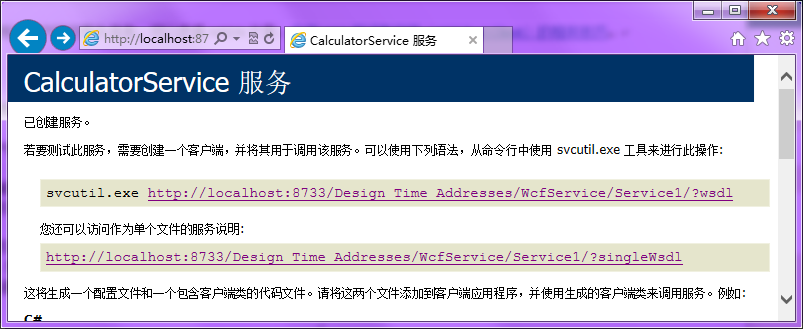
有了该信息后,借助VisualStudio的强大功能就可以非常快捷的实现客户端程序了。我们首先插件一个控制台程序,然后添加web服务引用:
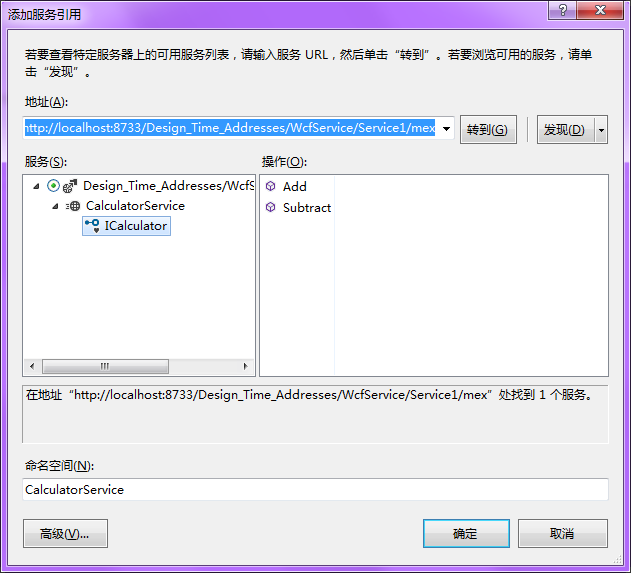
添加该服务后,和WebService一样,系统自动生成了Client类。
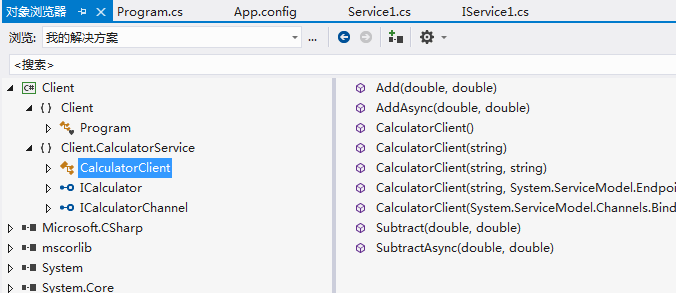
借助这个Client类,就可以访问前面的服务了。
static void Main(string[] args) { using (var proxy = new CalculatorClient()) { Console.WriteLine("{0} + {1} = {2}", 3, 5, proxy.Add(3, 5)); Console.WriteLine("{0} - {1} = {2}", 3, 5, proxy.Subtract(3, 5)); } }
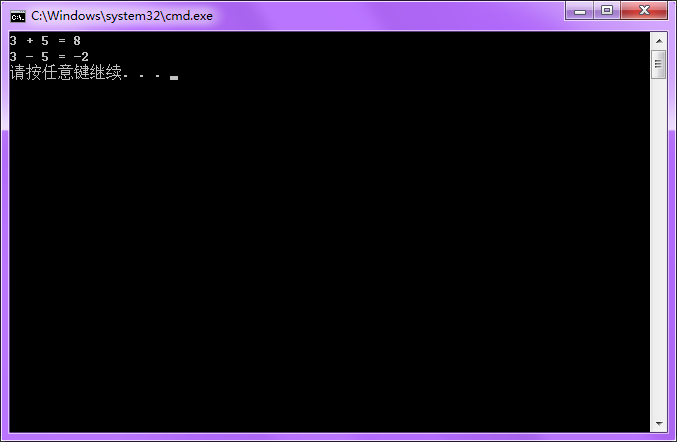
实际上,根据服务端发布的wsdl信息,也可以使用java等其它语言编写,是一种非常灵活的方式。
小结
从本文中的这个例子可以看出,WCF非常好的上屏蔽了低层细节(服务器和客户端之间的通信、数据传输等),开发者只需要关注业务逻辑即可,并且非常灵活,是一门非常优秀的RMI技术。
关于WCF园子里有许多文章,这些都是非常好的学习材料,我目前也只是处于管中窥豹的阶段,后续有空再写写相关文章。
- 我的WCF之旅(1):创建一个简单的WCF程序
- 我的WCF之旅(2):Endpoint Overview
- 我的WCF之旅(3):在WCF中实现双向通信(Bi-directional Communication)
- 我的WCF之旅(4):WCF中的序列化(Serialization)- Part I
- 我的WCF之旅(4):WCF中的序列化(Serialization)- Part II
- 我的WCF之旅(5):Service Contract中的重载(Overloading)
- 我的WCF之旅(6):在Winform Application中调用Duplex Service出现TimeoutException的原因和解决方案
- 我的WCF之旅(7):面向服务架构(SOA)和面向对象编程(OOP)的结合——如何实现Service Contract的继承
- 我的WCF之旅(8):WCF中的Session和Instancing Management
- 我的WCF之旅(9):如何在WCF中使用tcpTrace来进行Soap Trace
- 我的WCF之旅(10): 如何在WCF进行Exception Handling
- 我的WCF之旅(11):再谈WCF的双向通讯-基于Http的双向通讯 V.S. 基于TCP的双向通讯
- 我的WCF之旅(12):使用MSMQ进行Reliable Messaging
- 我的WCF之旅(13):创建基于MSMQ的Responsive Service

